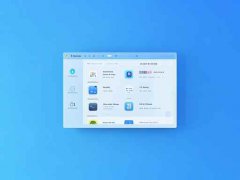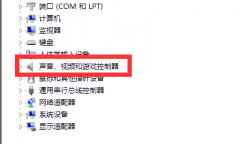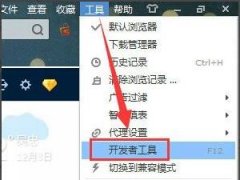拥有双屏显示器的工作环境可以显著提高工作效率,尤其是在需要同时处理多个应用程序或数据时。设置双屏显示并不是一件复杂的事情,但确实需要按照一定的步骤来进行,以确保系统的正常运行和最佳性能。无论你是想通过家里的笔记本电脑连接一个额外的显示器,还是想要为工作站添加多台显示器,下面提供的步骤都能帮助你顺利实现。

硬件准备
确保所有需要的硬件都已经到位。多屏显示系统通常需要两台显示器及其对应的连接线(如HDMI、DisplayPort或VGA)。根据你的电脑配置,可能还需要安装最新的显卡驱动程序以确保系统支持双屏显示。
连接显示器
将第二台显示器连接到你的电脑上,确保连接线牢固,插入正确的端口。有些新型显示器可能还需要额外的电源连接。在完成连接后,打开显示器并启动计算机,系统通常会自动检测到新连接的显示器。
设置显示选项
进入操作系统的显示设置。对于Windows系统,右键单击桌面上空白区域,选择显示设置。在该界面中,用户可以看到系统检测到的所有显示器。你可以选择扩展这些显示器,这样桌面空间将被扩展到两个显示器上,或者选择复制显示以在两个显示器上显示相同的内容。
调整显示器排列
如果选择了扩展显示,记得调整显示器的排列顺序。在显示设置界面,你可以拖动显示器图标来重新排列它们的位置,以匹配你实际的物理布局,这样移动鼠标时能够更加自然。
性能优化
在双屏设置完成后,可能需要对显示器的分辨率和刷新率进行调整,以获得最佳显示效果。确保两个显示器的分辨率设置是合适的,通常情况下,最好选择显示器的推荐设置。检查显卡的控制面板,根据需要调整显卡的性能设置,以优化游戏或多媒体使用的体验。
常见问题解答(FAQ)
1. 双屏显示需要哪些硬件?
需要两台显示器、连接线(如HDMI、DisplayPort或VGA)以及支持双显示的显卡。
2. 为什么我的电脑不识别第二个显示器?
可能是连接线松动、显卡驱动未更新,或Unplugged settings未开启,检查并重新连接。
3. 如何调整显示器的分辨率?
在显示设置中,选择需要调整的显示器,然后在显示分辨率选项中进行选择。
4. 双屏显示对显卡有什么要求?
显卡需要支持多个显示输出,大多数现代显卡都具备这一功能,但具体情况需查看显卡规格。
5. 可以使用不同品牌和型号的显示器吗?
可以,操作系统通常能够兼容不同品牌的显示器,但需要注意分辨率和刷新率的匹配,确保视觉体验一致。
通过这些步骤和解答,相信你已经能够顺利设置双屏显示,享受到更为高效的工作和娱乐体验。